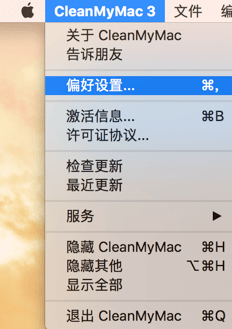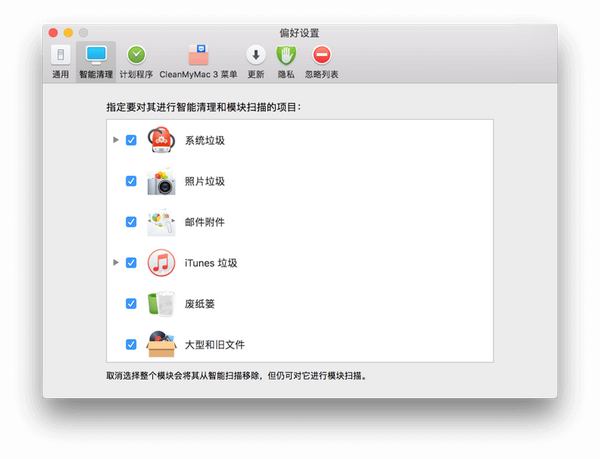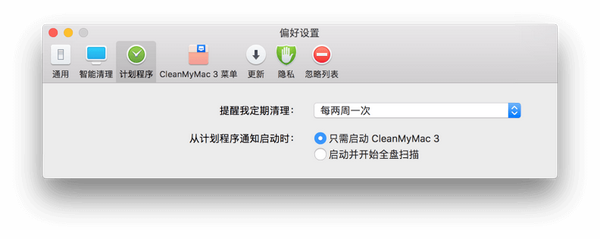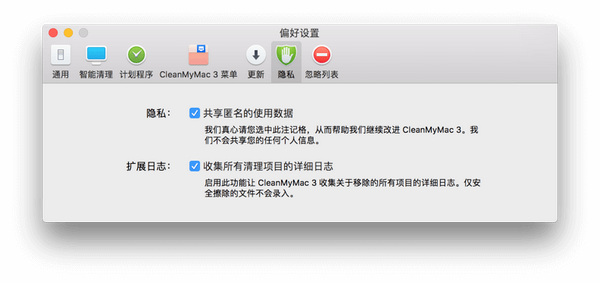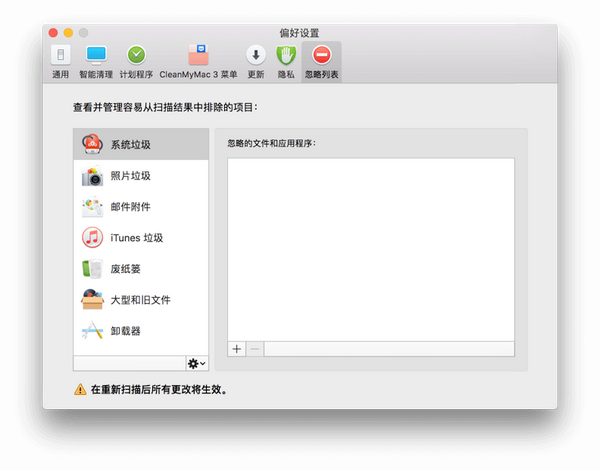mac如何清理缓存的垃圾(mac电脑清理系统垃圾)
发现很多童鞋在使用CleanMyMac清理电脑时担心清理了电脑重要文件,为此小编给大家介绍一下CMM的设置方法,可避免这些问题发生。
请先打开CleanMyMac 3 -> 单击工具栏中CleanMyMac 3下拉菜单 -> 在弹出的菜单中选择偏好设置。
通用
在通用选项卡,可帮助用户为CleanMyMac 3设置操作播放声音、禁用动画以提高性能和重置所有警告对话框。
您可以从系统或应用程序中移除你不需要的语言。
智能清理
当使用智能清理的时,你还可以自定义智能清理、设置智能清理包含哪些功能,如果你想将某些模块再次添加进智能清理中的时候,也只需要在这里设置即可。
计划程序
在计划程序中,你可以设置cleanmymac定时清理时间段,例如每两周一次。
CleanMyMac 3菜单
CleanMyMac 3菜单选项卡是列表中的第四个选项卡,它允许您激活和停用Mac的右上角的CleanMyMac3菜单项,您还可以设置CleanMyMac 3 在系统运行空间不足或废纸篓已满时警告您。如果你不经常使用CleanMyMac 3菜单还可以关闭它。
更新
“更新” 选项卡包含可让您保持CleanMyMac 更新的配置选项。
如果你想第一时间收到关于CleanMyMac 更新通知,请选择“自动检查更新”。CleanMyMac会自动下载并安装更新文件,选择“在后台下载更新”。
同时你还可以选择:“可用时,能更新至Beta测试版本。
为CleanMyMac 3 的安全数据库启用后台更新,让数据库牌最新状态对于 在最大程序上提高清理效率和兼容其他软件产品来说到头重要。
隐私
共享匿名的使用数据,我们真心请您选中此注记格,从而帮助我们继续改进CleanMyMac 3.我们不会共享您的任何个人信息。
收集所有清理项目的详细日志,启用此功能让CleanMyMac 3收集关于移除的所有项目的详细日志。仅安全檫除的文件不会录入。
忽略列表
查看并管理容易从扫描结果中排除的项目:系统垃圾、照片垃圾。邮件附件、iTunes垃圾、废纸篓、大型和旧文件、卸载器。
注:在重新扫描后所有更改将生效;CleanMyMac 3 将不会扫描或清除 “忽略文件和应用程序” 中所选项目。
看到最后的小伙伴可能被这么复杂的设置惊呆了,其实小编是将CleanMyMac偏好设置所有的项目一一给大家介绍了一下,如果你不想看只需要看最后一荐 “忽略列表” 在这项功能中进行相应的设置即可。
CleanMyMac官网:
https://www.hkcleanmymac.com (欢迎大家免费下载体验)